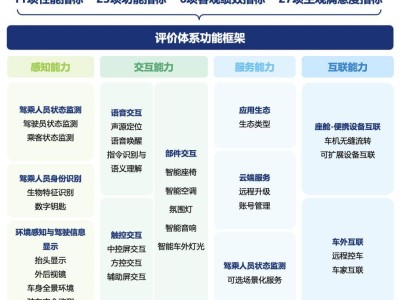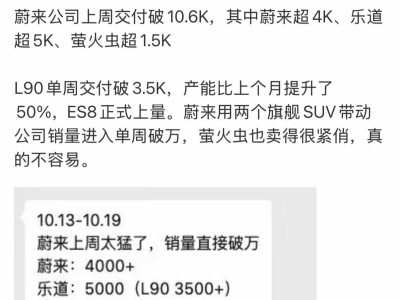如今智能手機已成為人們記錄生活的重要工具,無論是家庭趣事還是旅途風景,隨手拍攝視頻已成為日常習慣。然而意外刪除重要視頻的情況時有發生,面對這種困境,許多用戶往往手足無措。針對華為手機用戶普遍關注的視頻恢復問題,本文梳理了五種科學有效的解決方案,幫助用戶應對不同場景下的數據丟失問題。
視頻文件刪除后存在兩個關鍵階段:常規刪除操作會將文件移至"最近刪除"相冊,系統默認保留30天(可通過圖庫設置調整);若在此期間再次刪除或超過保留期限,文件將從存儲系統徹底移除。此時存儲芯片會將對應區域標記為"可覆蓋",但只要未產生新數據寫入,仍存在恢復可能性。針對不同刪除階段,用戶可采取針對性恢復策略。
基礎恢復方案首選系統自帶功能。打開圖庫應用進入"最近刪除"相冊,已刪除視頻將按刪除時間倒序排列。用戶可通過預覽功能確認文件內容,勾選目標視頻后點擊恢復按鈕即可。該功能支持批量操作,但需注意超過保留期限的視頻將自動清除。
專業軟件恢復方案適用于復雜數據丟失場景。以數據蛙安卓恢復專家為例,用戶需在電腦端安裝軟件后,通過數據線連接已解鎖的華為手機。軟件自動識別設備后,用戶可選擇視頻文件類型進行深度掃描。掃描結果以時間軸形式呈現,支持按文件格式、大小等維度篩選。確認目標文件后,用戶可將視頻保存至電腦或直接恢復至手機存儲。
文件管理器探索方案需要用戶開啟"顯示隱藏文件"功能。進入內部存儲的DCIM或Pictures目錄,檢查.trash或.nomedia等隱藏文件夾。部分系統會將刪除文件臨時存放在特定目錄,用戶可通過修改文件屬性使其重新顯示。此方法對近期刪除且未被系統覆蓋的文件效果顯著。
云端備份恢復方案要求用戶提前開啟云服務功能。登錄華為云賬號后,在相冊備份模塊可查看歷史備份記錄。用戶可選擇特定時間節點的備份包,將需要的視頻文件下載至本地。該方法適用于定期備份的用戶,但需注意免費云存儲空間有限,超額部分可能產生費用。
多設備協同方案適合有跨平臺備份習慣的用戶。檢查電腦端華為手機助手或其他第三方備份軟件的記錄,通過數據線傳輸或無線同步功能恢復文件。對于使用NAS設備的用戶,可登錄管理界面查找自動備份的視頻文件。此方法要求用戶具備良好的數據管理習慣,定期執行備份操作。
針對不同數據丟失場景,建議用戶優先嘗試系統自帶功能,復雜情況可結合專業軟件操作。日常使用中養成定期備份習慣,通過華為云服務、電腦同步或外部存儲設備建立多重保障。若嘗試多種方法仍未找回文件,應立即停止使用該設備,避免新數據寫入覆蓋原有存儲區域。